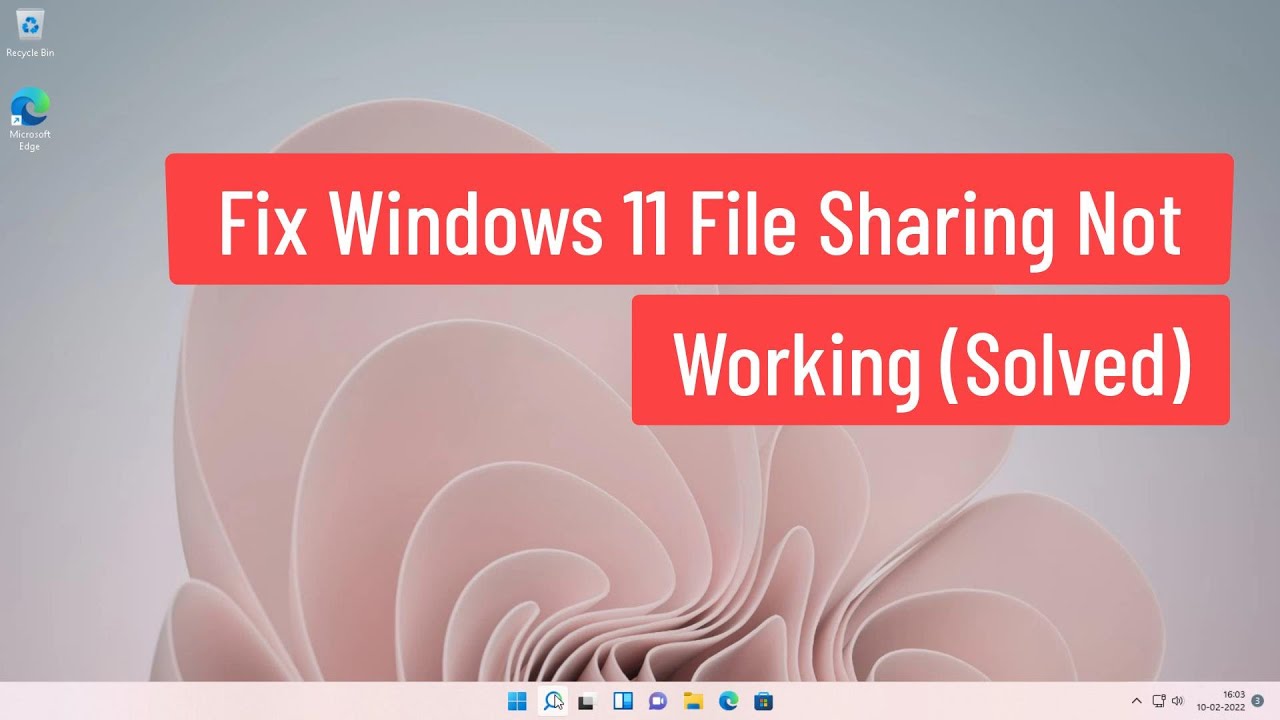
¡Bienvenido, lector! En este artículo te explicaré cómo solucionar el problema de compartir archivos en Windows 11. No necesitarás ver ningún vídeo, ya que aquí te proporcionaré los pasos necesarios para resolver este inconveniente.
Método 1: Ajustar la Configuración de Compartir Archivos
Paso 1: Escribe Panel de Control en la barra de búsqueda de Windows y haz clic en Panel de Control cuando aparezca.
Paso 2: Dentro del Panel de Control, haz clic en Redes e Internet y luego en Centro de redes y recursos compartidos.
Paso 3: Haz clic en Configurar nuevas opciones de uso compartido avanzado y luego selecciona la opción Red de invitado o pública.
Paso 4: Marca la casilla Activar el descubrimiento de redes y también la casilla Activar el uso compartido de archivos y impresoras.
Paso 5: Si también deseas ajustar la configuración para la red privada, repite los pasos 3 y 4 seleccionando la opción Red privada en lugar de Red de invitado o pública.
Paso 6: Haz clic en Guardar cambios y cierra el Panel de Control.
Método 2: Habilitar el Cliente SMB
Paso 1: Escribe Panel de Control en la barra de búsqueda de Windows y haz clic en Panel de Control cuando aparezca.
Paso 2: Dentro del Panel de Control, haz clic en Programas y luego en Activar o desactivar las características de Windows.
Paso 3: Busca y expande la opción Soporte para uso compartido de archivos SMB y marca la casilla Cliente SMB.
Paso 4: Haz clic en Aceptar para aplicar los cambios.
Método 3: Configurar los Servicios
Paso 1: Escribe Servicios en la barra de búsqueda de Windows y haz clic en Servicios cuando aparezca.
Paso 2: En la ventana de Servicios, busca Publicación de recursos de detección de funciones y haz doble clic en ella.
Paso 3: En la ventana de Propiedades, selecciona Automático en el menú desplegable Tipo de inicio.
Paso 4: Haz clic en el botón Iniciar para iniciar el servicio y luego en Aplicar y Aceptar para guardar los cambios.
Paso 5: Reinicia tu sistema para que los cambios surtan efecto.
Método 4: Modificar el Registro de Windows
Paso 1: Escribe regedit en la barra de búsqueda de Windows y haz clic derecho en Ejecutar como administrador.
Paso 2: En el Editor del Registro, expande las siguientes carpetas: HKEY_LOCAL_MACHINE, SYSTEM, CurrentControlSet, Services y LanmanWorkstation.
Paso 3: Haz clic derecho en Parámetros y selecciona Nuevo y luego Valor de 32 bits DWORD.
Paso 4: Cambia el nombre de este nuevo valor como AllowInsecureGuestAuth y establece el valor en 1.
Paso 5: Cierra el Editor del Registro para completar el proceso.
Espero que estos pasos te sean de ayuda para solucionar el problema de compartir archivos en Windows 11. Recuerda que siempre puedes contactar al soporte técnico de Windows si necesitas más asistencia. ¡Gracias por leer y hasta la próxima!
